Как звонить и отвечать на телефонные звонки с помощью Google Voice для iPhone и iPad

Приложение Google Voice для iOS было полностью переработано с новым внешним видом, некоторыми новыми функциями и возможностью подписаться на новый номер Google Voice прямо из приложения. Если вы никогда раньше не регистрировались в Google Voice, теперь у вас есть шанс начать работу, выполнив всего несколько простых шагов.
Что такое Google Voice?
Google Voice – это протокол передачи голоса через Интернет (VOIP), который позволяет совершать и принимать телефонные звонки и сообщения на разных платформах и в учетных записях. Ваши сообщения не учитываются при обмене текстовыми сообщениями вашей сотовой учетной записи. Итак, если у вас нет неограниченного количества текстовых сообщений, и вы отправляете сообщения кому-то за пределами экосистемы iOS, вы не будете получать звонки каждый раз, когда скажете «Привет».
Вы также получаете специальный номер телефона, привязанный к вашей учетной записи Google. Это означает, что когда вы звоните из Google Voice, получатель не получит ваш личный номер. Это также означает, что вы можете раздавать свой номер телефона, как конфету, без необходимости раскрывать свою фактическую личную информацию.
В Google Voice есть несколько дополнительных функций, которые позволяют настраивать прием сообщений и телефонных звонков. Таким образом, вы можете переадресовывать все звонки на свой номер Google Voice, получать оповещения по электронной почте, если вы пропустили звонок, и даже отправлять все звонки на голосовую почту, когда не хотите, чтобы вас беспокоили.
Как зарегистрироваться в Google Voice
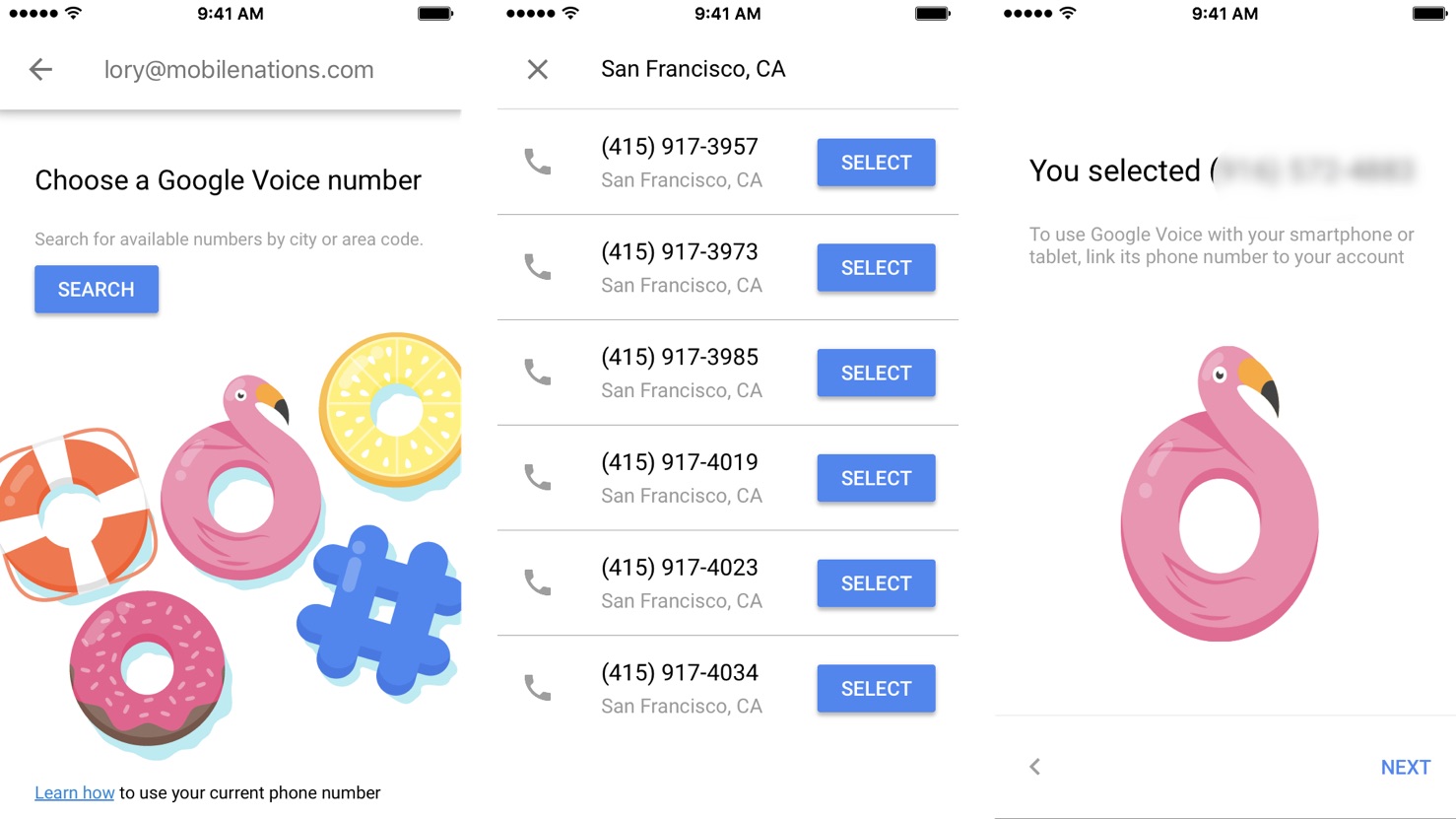
Когда вы впервые откроете Google Voice, вам будет предложено войти в систему, используя свою учетную запись Google, это адрес электронной почты Gmail, связанный с вашей учетной записью Google. Он также используется с Hangouts. Если у вас нет учетной записи Gmail, вам придется подписаться на один прежде чем вы сможете использовать Google Voice.
После выбора учетной записи Google вам будет предложено согласиться с Условиями использования. Кран Принимать после того, как вы прочитали и поняли договор. Затем вы можете выбрать номер Google Voice для подключения к этой учетной записи.
Кран Поиск для выбора номера. Вам будет предложено выбрать город происхождения. Итак, если вы хотите, чтобы получатели видели номер, расположенный в Нью-Йорке, используйте этот город.
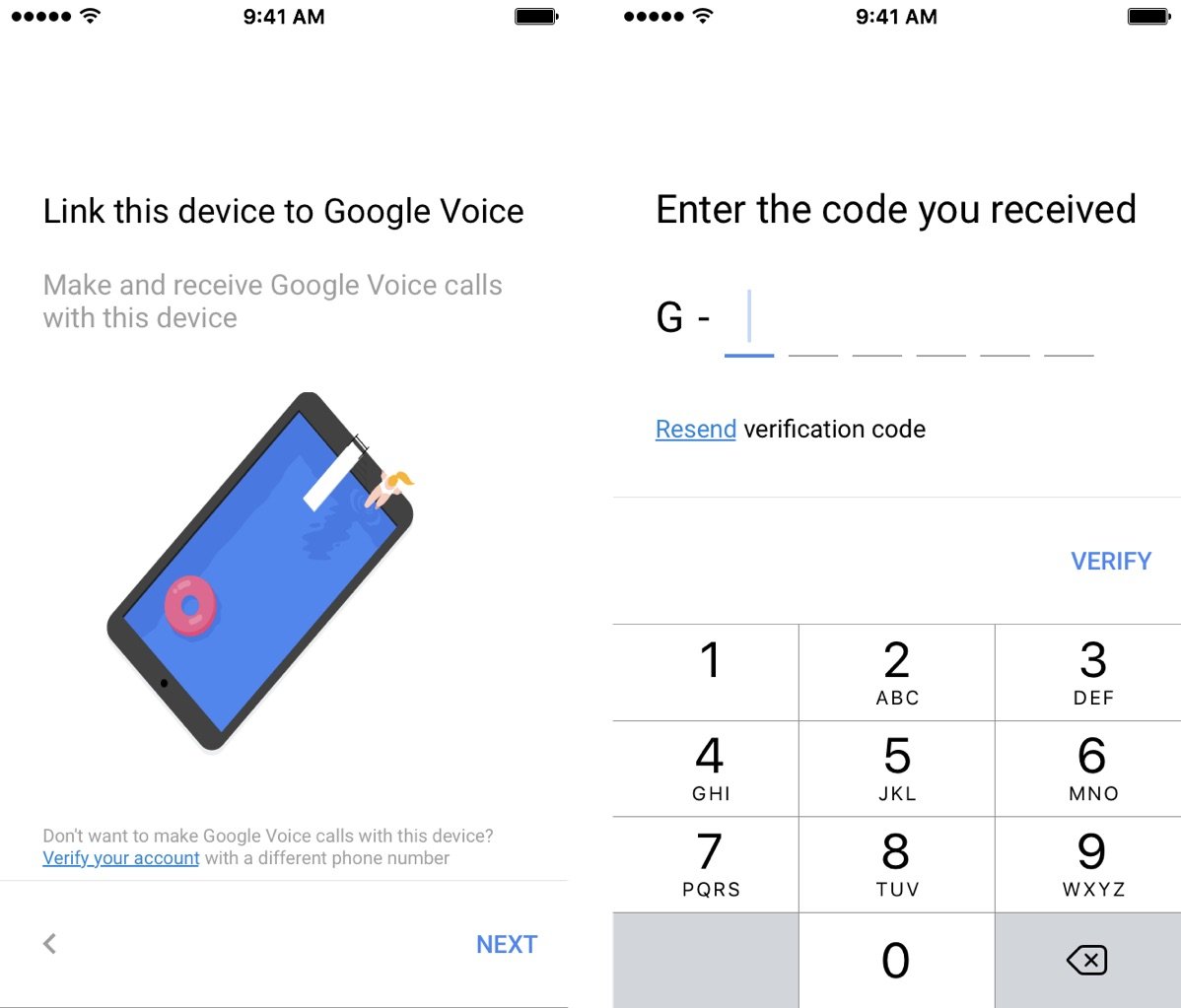
Выбрав номер, коснитесь Выбирать. Затем вам будет предложено подтвердить новый номер на вашем смартфоне или планшете, связав его номер телефона с вашей учетной записью.
При появлении запроса введите свой личный номер телефона. Это номер, который вы используете для отправки и приема телефонных звонков. Вам будет отправлен уникальный код, который вам нужно будет ввести, чтобы подтвердить свой номер.
После проверки все готово!
Как использовать Google Voice для звонков, отправки сообщений и т. Д.
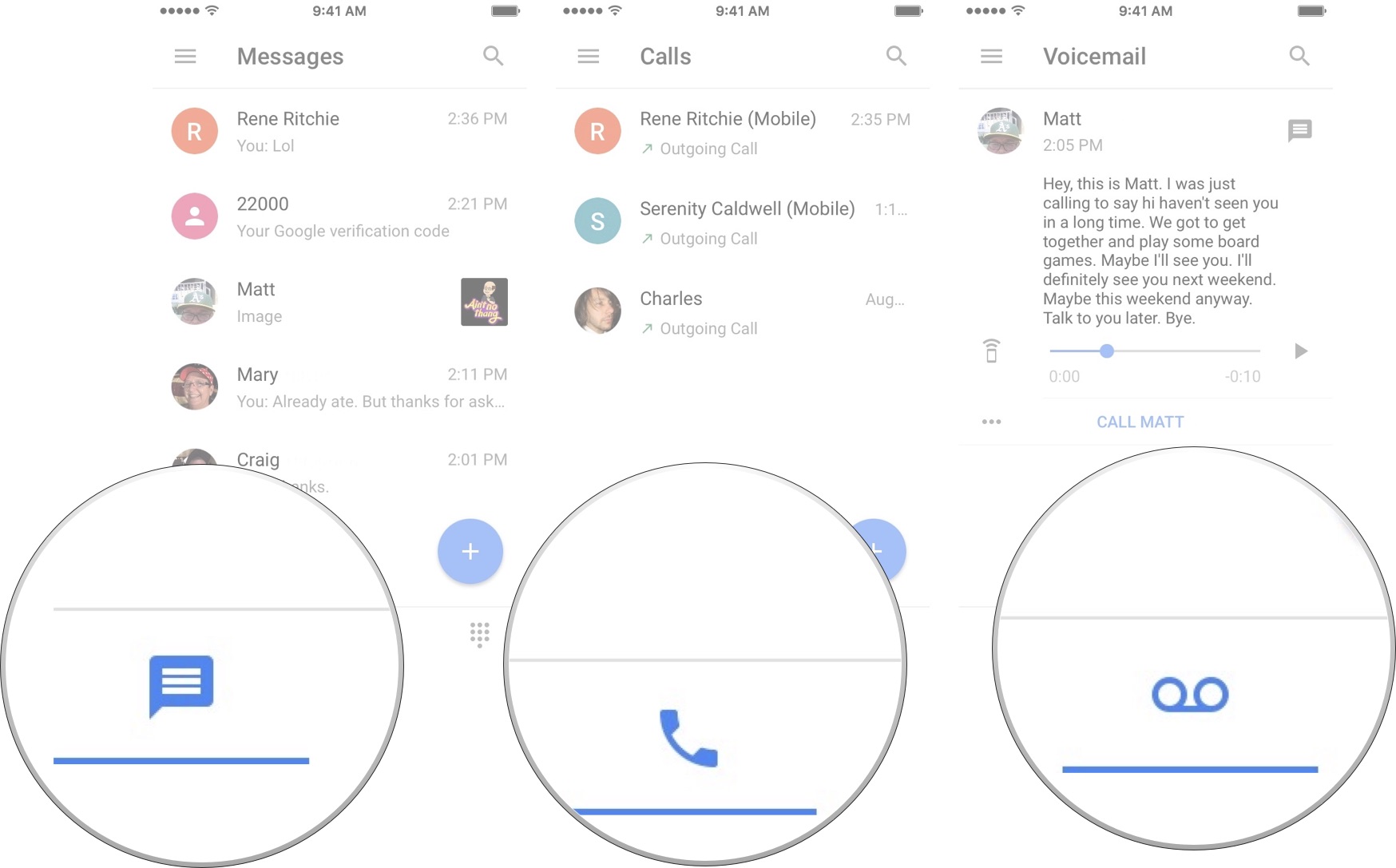
Чтобы отправить сообщение, коснитесь значка пузыря чата в левом нижнем углу приложения. Затем нажмите кнопку с плюсом, чтобы начать новую беседу, или коснитесь беседы, чтобы продолжить.
Чтобы позвонить кому-нибудь, коснитесь значка телефона рядом со всплывающим окном сообщения в центре нижней части приложения. Затем нажмите кнопку с плюсом, чтобы начать новый звонок, а затем выберите контакт или нажмите человека, которому вы ранее звонили или которому звонили, чтобы перезвонить.
Независимо от того, звоните ли вы или отправляете сообщение через Google Voice, вы будете использовать свой новый номер. Итак, если вы попытаетесь связаться с кем-то, кто привык видеть ваш реальный номер, вы захотите сказать ему, что это вы. Они могут добавить новый номер в вашу карточку контакта для дальнейшего использования.
Когда кто-то звонит вам, если вы не отвечаете, вы можете отправить звонок на голосовую почту, где вы сможете увидеть письменную расшифровку сообщения. Коснитесь значка сообщения в центре внизу приложения, чтобы получить доступ к сообщениям голосовой почты. Вы можете прочитать стенограмму или прослушать сообщение (или и то, и другое). Тебе решать.
Как настроить звонки и сообщения в приложении Google Voice
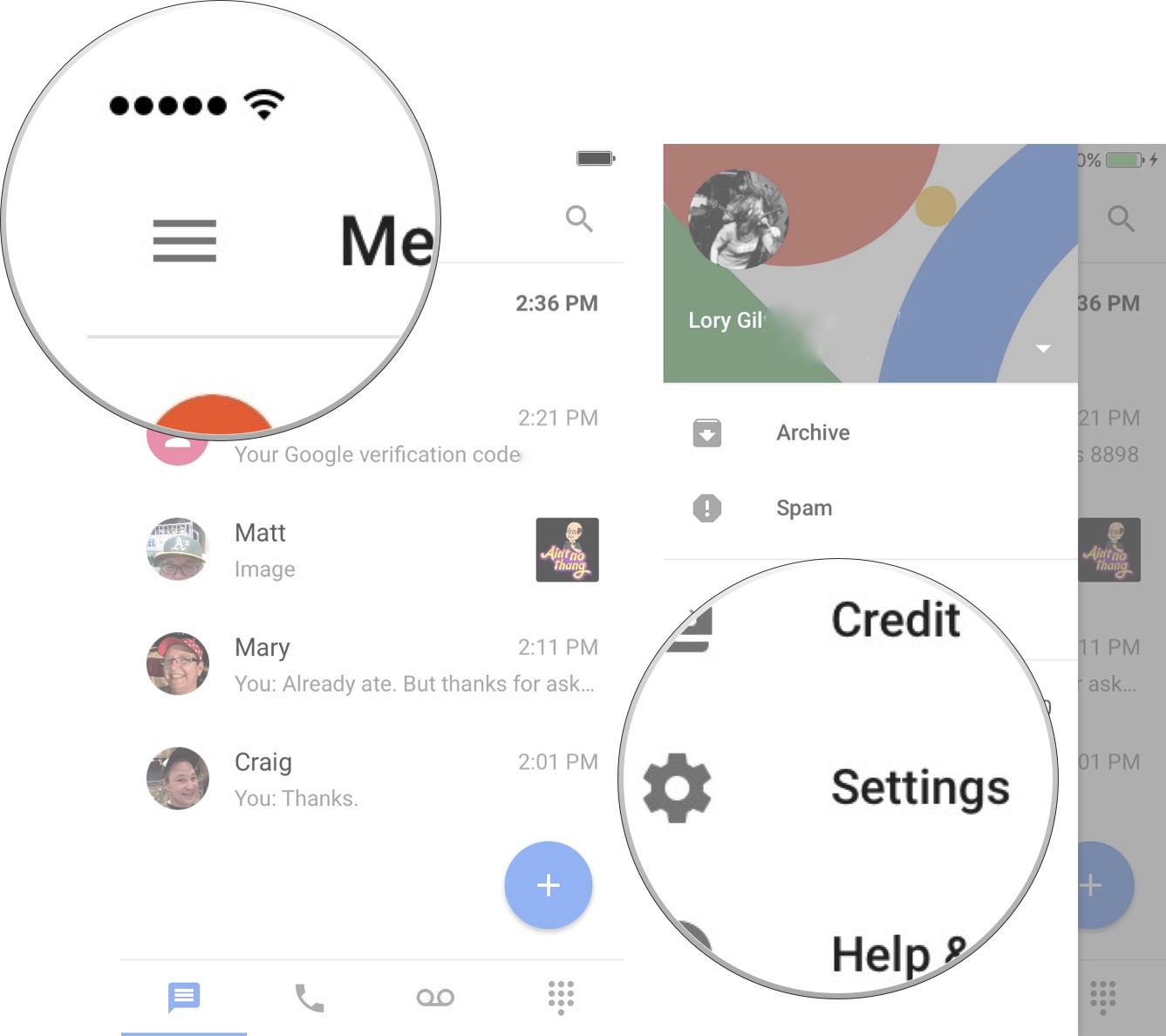
Вы можете настроить, куда будут пересылаться сообщения, получать ли вы оповещения о пропущенных вызовах, получать ли транскрипты голосовой почты, отправленные на вашу электронную почту, и многое другое. Одним из преимуществ использования Google Voice являются эти функции настройки.
Нажмите Меню в правом верхнем углу приложения. Это похоже на три строчки. Затем коснитесь Настройки когда появится боковая панель.
Вы можете пересылать сообщения на любой из связанных номеров или пересылать сообщения на подключенный адрес электронной почты. Переключить переключатель На чтобы включить эти функции.
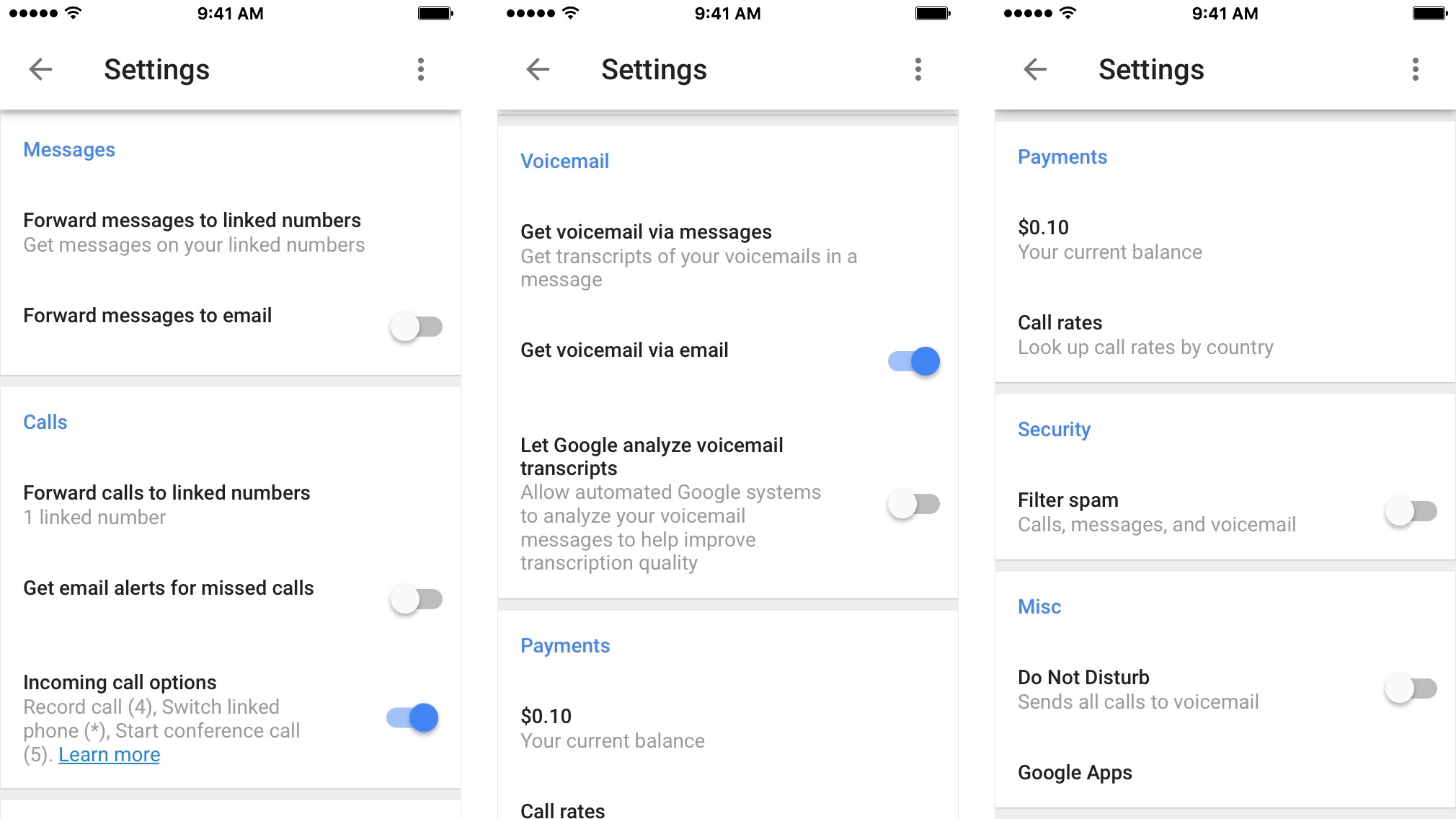
Вы можете переадресовывать вызовы на любой из связанных номеров, получать уведомления о пропущенных вызовах по электронной почте, а также записывать входящие вызовы или начинать групповой вызов. Переключить переключатель На чтобы включить эти функции. Затем вы можете нажать 4, чтобы записать вызов, *, чтобы переключить связанные номера, и 5, чтобы начать групповой вызов.
Вы можете получать расшифровки стенограммы голосовой почты, отправленные в приложение SMS на связанном телефоне (Сообщения на iPhone), отправлять их на подключенную учетную запись электронной почты и позволить Google анализировать вашу голосовую почту, чтобы улучшить качество стенограммы. Переключить переключатель На чтобы включить эти функции.
Вы можете фильтровать спам и включить режим «Не беспокоить», который будет автоматически отправлять каждый звонок, сделанный на ваш номер Google Voice, на голосовую почту, пока вы не отключите его. Переключить переключатель На чтобы включить эти функции.
Любые вопросы?
У вас есть вопросы о начале работы с Google Voice на вашем iPhone? Оставляйте их в комментариях, и мы вам поможем.
